Slik sletter du tavler fra Pinterest og alternativer til sletting
Miscellanea / / April 06, 2023
Det er mange grunner til at du kanskje vil slette tavler på Pinterest. Du er kanskje ikke lenger interessert i temaet for tavlen, ønsker å rydde opp i profilen din, omorganisere innholdet ditt, eller start på nytt. Ikke bekymre deg! I denne artikkelen vil vi veilede deg om hvordan du sletter tavler fra Pinterest.

Vi vil dekke alle mulige måter å slette tavler på. Men før vi går videre med det, må du vite hva som skjer når du sletter Pinterest-tavler. La oss begynne.
Hva skjer når du sletter bord på Pinterest
Når du sletter en tavle på Pinterest, slettes også alle pinnene dine knyttet til det tavlen, noe som betyr at de ikke lenger vil være synlige på profilen din eller søkbare på Pinterest. Dessuten, hvis du har delt brettet du har slettet, vil ikke andre få tilgang til det.

Så sletting av et brett på Pinterest er en permanent handling, og den kan ikke angres. Hvis du ikke er sikker på å slette Pinterest-tavlen, er det mange alternativer du kan velge å gå med. Fortsett å lese.
Alternativ til å slette et Pinterest-tavle
Hvis du ikke er sikker på om du vil slette en Pinterest-tavle fra kontoen din, er det andre alternative alternativer som vi anbefaler deg å ta en titt på, siden når du sletter et styre, er det ingen måte du kan få det tilbake.
Merk: Trinnene til alle de alternative metodene er ganske vanlige for nett-, Android- og iOS-enheter.
1. Slå sammen Pinterest-tavler
Hvis du har mange brett og ønsker å slette noen få, kan du migrere og slå sammen alle Pins til ett Pinterest-brett. Dette vil gjøre Pinterest-styreadministrasjonen enkel og effektiv.
Merk: Når du slår sammen et brett med et annet, vil ikke tilhengerne av det sammenslåtte styret bli overført til det nye styret, og personverninnstillingene til måltavlen vil bli brukt.
Trinn 1: Åpne Pinterest-appen på mobilenheten din og logg på kontoen din.
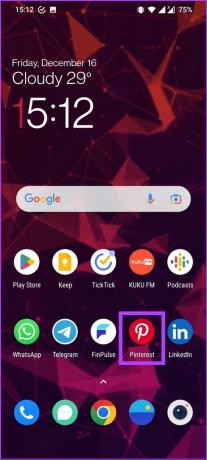
Steg 2: Trykk på profilikonet i den nederste navigasjonslinjen.

Trinn 3: På profilsiden din, naviger og trykk på tavlen du vil slette.
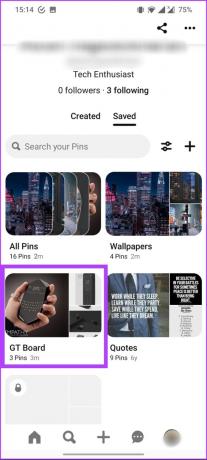
Trinn 4: På tavlesiden trykker du på ikonet med tre prikker i øverste høyre hjørne.

Trinn 5: Under Alternativer velger du Slå sammen tavler.

Trinn 6: Velg nå brettet du vil slå sammen med.

Trinn 7: Klikk til slutt på Slå sammen.
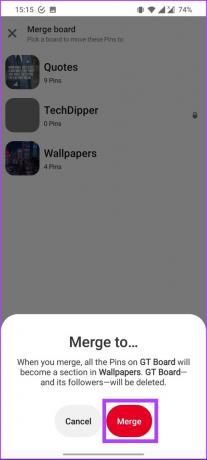
Der går du. Du har slått sammen Pinterest-tavlene dine. Merk deg, det er ingen måte å angre sammenslåingen på. Du må flytte pinner inn i et nytt brett én etter én. Hvis du ikke vil slå sammen, hopper du til neste alternativ.
2. Gjør et Pinterest-brett privat
Dette er et annet alternativ til å slette tavler fra Pinterest. I denne metoden vil du velge et brett på Pinterest-kontoen din og bytte det til privat. Følg instruksjonene nedenfor.
Merk: Hemmelige tavler og Pins kan ikke markedsføres gjennom Pinterest-annonser.
Trinn 1: Åpne Pinterest-nettstedet på PC-ens foretrukne nettleser og logg på kontoen din.

Steg 2: Klikk på profilen din øverst til høyre.

Trinn 3: På profilsiden din, under profilinformasjonen din, klikker du på Lagret.

Dette vil vise alle dine lagrede tavler.
Trinn 4: Naviger til brettet du vil gjøre privat. Hold markøren over brettet, et blyantikon vil vises. Klikk på den.

Trinn 5: I 'Rediger brettet ditt'-vinduet, rull ned og klikk på bryteren 'Hold dette brettet hemmelig.'

Trinn 6: Til slutt trykker du på Ferdig.
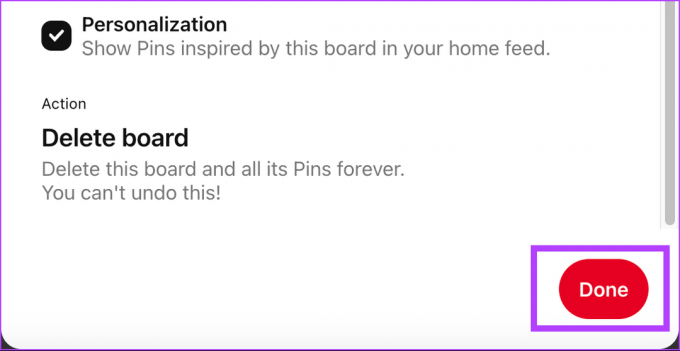
Det er det, du har gjort Pinterest-tavlen til et hemmelig brett. Det vil si at hvis du lagrer Pins til Pinterests private eller hemmelige tavle, vil ikke personen du lagret dem fra bli varslet, og antall pins vil ikke øke.
I tillegg vil ikke Pinterest vise navnet på personen du lagret det fra på din nye PIN-kode. Vel, hvis du vil dele et hemmelig brett, er det eneste alternativet du har å gjøre det inviter vennene dine til å samarbeide eller gjøre styret offentlig.
3. Arkiv Pinterest Board
Dette er et annet alternativ og representerer tett slettealternativet; den lar deg imidlertid ikke slette Pinterest-tavler, men skjuler dem for offentligheten. Når du arkiverer en tavle, finner du den nederst på profilen din, under tavlene dine. Følg trinnene nedenfor for å gjøre det.
Trinn 1: Åpne Pinterest-appen på mobilenheten din og logg på kontoen din.
Merk: For demonstrasjonsformål bruker vi en iOS-enhet.

Steg 2: Gå til profilikonet ditt fra den nederste navigasjonslinjen.

Trinn 3: På profilsiden din, naviger og trykk på tavlen du vil arkivere.
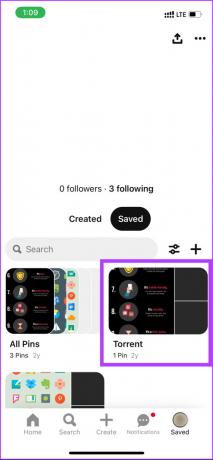
Trinn 4: På tavlesiden trykker du på ikonet med tre prikker i øverste høyre hjørne.

Trinn 5: Under Alternativer trykker du på Arkiver.
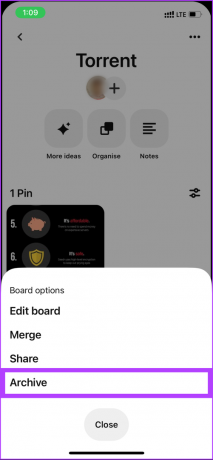
Trinn 6: Her velger du Arkiv for å bekrefte.

Der har du det. Du har arkivert et Pinterest-tavle på profilen din. Det beste er at du kan avarkiver det når som helst du vil. Men hvis du er sikker på at du aldri vil se en tavle igjen, i stedet for å arkivere den, kan du slette den.
Slik sletter du Pinterest-tavler på skrivebordet
Hvis du er ferdig med et brett på Pinterest, kan du slette det. Videre er det ganske enkelt og enkelt å slette Pinterest-tavlen fra Windows, Mac eller Chromebook. La oss begynne.
Trinn 1: Åpne Pinterest-nettstedet på PC-ens foretrukne nettleser og logg på kontoen din.

Steg 2: Klikk på profilen din øverst til høyre.

Trinn 3: På profilsiden din går du til Lagret, ved siden av Opprettet.

Dette vil vise alle dine lagrede tavler.
Trinn 4: Naviger til brettet du vil slette. Hold markøren over brettet, et blyantikon vil vises. Klikk på den.

Trinn 5: I 'Rediger tavle'-vinduet, rull ned til bunnen og klikk på Slett tavle.
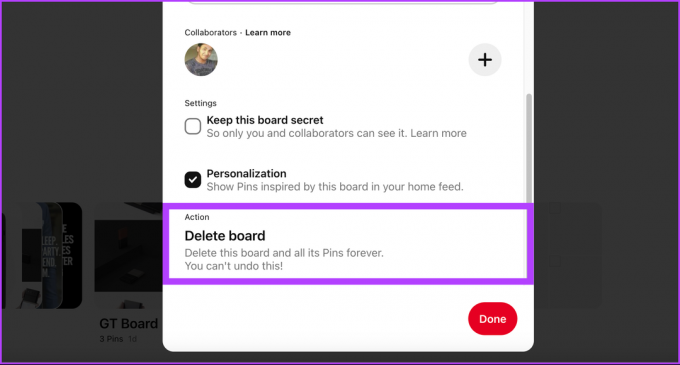
Trinn 7: I 'Er du sikker?'-ledeteksten klikker du på Slett for alltid.

Med dette har du slettet det valgte brettet fra Pinterest-kontoen din. Hvis du ikke har tilgang til PC-en din, men fortsatt ønsker å slette Pinterest-tavlen, kan du gjøre det via mobilenheten din.
Slik sletter du tavler på Pinterest ved hjelp av mobile enheter
Trinnene for å slette et Pinterest-brett fra mobil ved å bruke Pinterest-appen er ganske likt det å gjøre det via nettet.
Merk: Trinnene er de samme for Android, iOS og iPad.
Trinn 1: Åpne Pinterest-appen på mobilenheten din og logg på kontoen din.
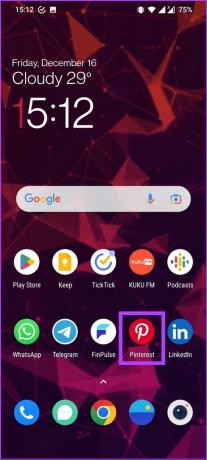
Steg 2: Gå til profilikonet ditt fra den nederste navigasjonslinjen.

Trinn 3: På profilsiden din, naviger og trykk på tavlen du vil slette.

Trinn 4: På tavlesiden trykker du på ikonet med tre prikker i øverste høyre hjørne.
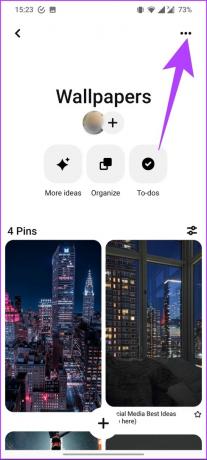
Trinn 5: Under Alternativer trykker du på redigeringstavlen.
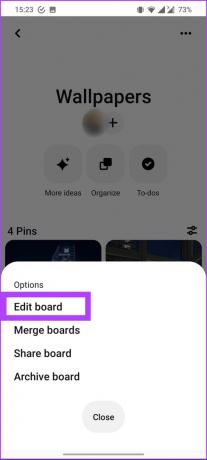
Dette åpner det valgte Pinterest-brettets redigeringsalternativ.
Trinn 6: Til slutt, under Handlinger, trykk på Slett.
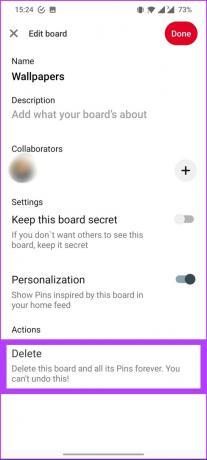
Trinn 7: I Slett bord-ledeteksten velger du Slett for å fjerne tavlen for alltid.

Der går du. Du har fjernet Pinterest-tavlen fra mobilenheten din. Hvis du har spørsmål, sjekk ut FAQ-delen nedenfor.
Vanlige spørsmål om Deleting Board på Pinterest
Det kan være flere grunner til at du ikke klarer å slette et Pinterest-brett. Du har kanskje ikke tillatelse til å slette brettet hvis det ble delt med deg, kanskje Pinterest forhindrer utilsiktet sletting av populære brett, eller kanskje det er en feil på Pinterests side. Så oppdater nettleseren og prøv igjen.
Ja det kan du. For det, naviger til Pinterest-profilen din. Klikk på brettet du vil slette pinnene fra, og bla deretter gjennom pinnene på brettet. Og til slutt, klikk på Slett-knappen for hver pinne du vil fjerne.
Ja, hvis du sletter Pinterest-kontoen din, slettes alle tavler, pins og alt annet innhold knyttet til kontoen din. Denne handlingen er permanent og kan ikke angres.
Det er ikke et spesifikt antall Pinterest-brett som anses for mange. Antall brett avhenger av dine interesser og hvordan du vil bruke Pinterest som plattform. Det er imidlertid viktig å vite at å ha for mange brett kan gjøre det vanskelig for andre å finne innholdet de er interessert i på profilen din.
Begrens samlingen din
Når du har slettet Pinterest-tavler, vet du at de ikke kan gjenopprettes. Det er en permanent handling, og det er ingen vei tilbake. Du kan velge alternative måter eller last ned dine pins på din PC før du sletter Pinterest-tavlene.



